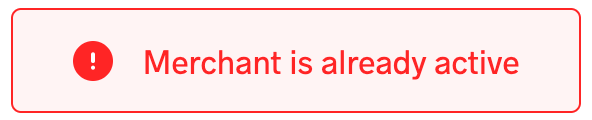如何在Nuxt.js中创建一个全局自定义插件 |
您所在的位置:网站首页 › toasts插件怎么移动 › 如何在Nuxt.js中创建一个全局自定义插件 |
如何在Nuxt.js中创建一个全局自定义插件
|
Nuxt.js,像Vue一样,支持插件,可以有三种类型:定制的插件,Vue插件,以及外部包和模块。虽然Nuxt文档详细讨论了后两者,但他们只简单地解释了如何在你的Nuxt应用程序中构建和使用自定义插件。 一个全局的自定义插件在一些情况下可以派上用场。例如,让我们想象一下,你无法为你试图实现的功能找到一个开源插件,或者你对你找到的插件不完全满意。或者,也许你觉得有点创意,而且你手上有一些时间。 在本教程中,我们将介绍使用Vue和JavaScript建立我们自己的自定义插件的两种不同选择。作为一个例子,我们的自定义插件将在你的Nuxt应用程序的控制台中显示我的生日,但你可以根据你的项目需求进行个性化定制。让我们开始吧! 构建组件第一步是构建Vue组件。对于这篇文章,我们将使用一个基本的toast组件,它将显示简单的成功和错误信息。我已经为这篇文章构建了一个,我们稍后会详细讨论它: {{ message }} export default { data () { return { toastIsVisible: false, message: '', state: '' } }, mounted () { this.$store.subscribe((mutation, state) => { if (mutation.type === 'toast/showToast') { this.message = state.toast.content this.state = state.toast.state this.toastIsVisible = true document.querySelector('.toast-element').classList.add('enter') setTimeout(() => { if (this.toastIsVisible) { this.removeToast() } }, 3000) } }) }, methods: { removeToast () { document.querySelector('.toast-element').classList.replace('enter', 'leave') setTimeout(() => { this.toastIsVisible = false }, 240) } } } .toast-element { position: fixed; top: -90px; left: 0; width: 100%; height: max-content; display: flex; justify-content: center; align-items: center; z-index: 7; opacity: 0; transition: all 240ms cubic-bezier(0, 0.0, 0.2, 1) 0s; } .enter { top: 20px; opacity: 1; } .leave { top: 20px; transform: scale(0.9); } .toast-container { width: fit-content; border: 1px solid transparent; border-radius: 5px; padding: 0.9375rem 1.875rem; display: grid; grid-template-columns: repeat(2, max-content); column-gap: 0.9375rem; align-items: center; } .success { border-color: #037F10; background-color: #F4FFF6; } .error { border-color: #FF2525; background-color: #FFF4F4; } .icon { border-radius: 50%; display: flex; } .success .icon { padding: 6px; background-color: #037F10; } .error .icon { padding: 5px 8px 5px 9px; background-color: #FF2525; } p { width: max-content; font-size: 1.0625rem; font-weight: 400; } .success p { color: #037F10; } .error p { color: #FF2525; } 复制代码吐司组件创建了两个按钮,看起来像下面这样:
吐司组件错误信息:
吐司组件的成功信息 如果你回顾一下toast组件,你会注意到对商店的subscribe() 方法的调用。因为我们的组件是动态的,我们需要从某个地方获得内容,即商店。 商店在我们的toast组件中,有两个变量,toast消息和它的状态,要么是success ,要么是error 。在Vuex的帮助下,我们将在Nuxt应用程序中存储状态。因此,我们需要一个商店,最好是与应用程序的一般商店不同的商店: export const state = () => ({ content: '', state: '' }) export const mutations = { showToast (state, payload) { state.content = payload.content state.state = payload.state } } 复制代码 订阅组件到商店现在我们的商店已经准备好了,我们需要在商店和toast组件之间建立一个通信通道。在这里,subscribe() 方法派上了用场,将组件订阅到商店的突变中。因此,它在商店的每次突变后被调用,接收突变和状态对象作为参数。要了解更多关于subscribe() 方法的信息,请查看Vuex API页面上的订阅部分。 因为subscribe() 方法是在商店的每次突变后被调用的,我们需要确认toast商店被突变了。一旦我们确认了这一点,我们就可以继续更新组件的变量、消息和它的状态: this.$store.subscribe((mutation, state) => { if (mutation.type === 'toast/showToast') { this.message = state.toast.content this.state = state.toast.state this.toastIsVisible = true document.querySelector('.toast-element').classList.add('enter') setTimeout(() => { if (this.toastIsVisible) { this.removeToast() } }, 3000) } }) 复制代码我们检查突变的类型是toast/showToast ,因为我们的toast存储在toast.js ,而突变的方法是showToast() 。 初始化该插件现在我们已经完成了组件的构建和功能的实现,我们需要让它在Nuxt应用程序中可用,这样我们就可以在需要时调用show 方法来显示吐司组件;我们将在plugins 文件夹中这样做。 让插件在整个应用中可用也被称为注入插件,Vue为此提供了inject() 函数。这又给show 方法的对象加上了一个$ 的前缀: export default ({ app, store }, inject) => { inject('toaster', { showToast ({ content = '', state = '' }) { store.commit('toast/showToast', { content, state }) } }) } 复制代码因此,每当我们在Nuxt应用中调用这个$toaster.showToast() 方法时,我们也需要传入content 和state 参数。 然而,如果你的插件是用于一些JavaScript功能,比如在我们的例子中,显示我的生日,那么你只需要下面的代码: export default ({ app }, inject) => { inject('displayBirthday', () => { console.log(`March 3rd!`) }) } 复制代码$displayBirthday() 将记录我的生日到你的控制台。对于这样的情况,你就不需要一个商店或一个组件。 如果你仔细注意了这两段代码,你会注意到inject() 函数的第二个参数的类型不同。第一个是一个对象,而第二个是一个函数。当你的插件可能需要多个动作时,对象类型很有用,而函数则最适合于单个动作。然而,对象中可以只有一个方法。 定义和注册插件在我们渲染插件之前,我们的Nuxt应用程序需要确认toast插件的存在。我们可以使用nuxt.config.js 文件中的plugins 属性来添加这方面的代码: export default { plugins: [ { src: '~/plugins/toaster' } ] } 复制代码插件的注入代码在plugins/toaster.js 文件中。 使用该插件这样一来,我们的插件就可以使用了!要看到我们的插件在运行,首先,toast组件需要出现在页面上。然后,我们可以调用我们商店的$toaster.showToast() 方法,并传递content 和state 参数: this.$toaster.showToast({ content: 'Successfully logged in!', state: 'success' }) 复制代码 总结在这篇文章中,我们已经学会了如何使用Vue和JavaScript在Nuxt应用程序中建立一个全局的自定义插件。你可以使用这个组件在你的应用程序中实现不同类型的功能,当你找不到适合你项目需求的开源插件时,它就派上用场了。我们还讨论了如何去使用该插件的组件,以及当该插件不需要组件时该怎么办。 虽然我们这个教程的例子展示了相当简单的功能,在控制台中显示一个日期,但可以自由地在这个项目的基础上进行定制,以满足你的需求。关于Nuxt插件的更多信息,我建议查看Nuxt文档。祝你建设愉快! |
【本文地址】
今日新闻 |
推荐新闻 |